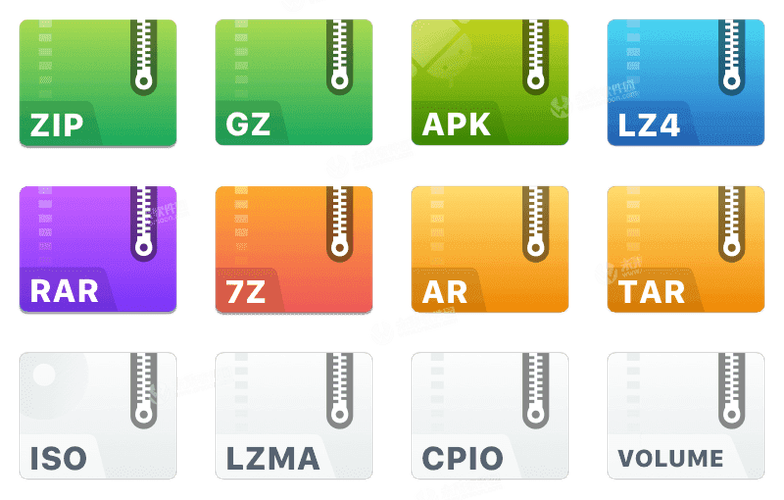tar.xz解压:详细步骤与注意事项
在Linux和类Unix系统中,tar.xz是一种常见的压缩文件格式,结合了tar的打包功能和xz的高效压缩算法。本文将详细介绍如何解压tar.xz文件,并提供一些实用的注意事项。
一、准备工作
在开始解压之前,请确保你的系统已经安装了xz解压工具。大多数现代Linux发行版默认已经包含了xz工具,但如果没有,你可以通过包管理器进行安装。
- Debian/Ubuntu系统: 使用命令
sudo apt-get install xz-utils - Fedora/CentOS系统: 使用命令
sudo yum install xz或sudo dnf install xz - Arch Linux系统: 使用命令
sudo pacman -S xz
二、解压tar.xz文件
解压tar.xz文件通常使用tar命令配合xz解压选项。以下是详细的步骤:
- 打开终端: 首先,你需要打开一个终端窗口。
- 导航到文件所在目录: 使用
cd命令导航到包含tar.xz文件的目录。例如,如果文件在下载目录中,你可以使用cd ~/Downloads。 - 解压文件: 使用以下命令解压tar.xz文件:
tar -xvf filename.tar.xz
其中:
-x表示解压文件。-v表示显示解压过程中的详细信息(可选)。-f表示指定文件名。
例如,如果你的文件名是 archive.tar.xz,则命令应为:
tar -xvf archive.tar.xz
三、注意事项
1. 文件权限
解压后的文件将保留原始文件的权限设置。如果你遇到权限问题,可能需要使用 sudo 提升权限来执行解压命令:
sudo tar -xvf filename.tar.xz
2. 目标目录
默认情况下,解压后的文件将被放置在当前目录中。如果你希望将文件解压到特定目录,可以使用 -C 选项指定目标目录:
tar -xvf filename.tar.xz -C /path/to/destination
3. 处理大文件
对于非常大的tar.xz文件,解压过程可能会消耗大量时间和系统资源。确保你的系统有足够的可用空间,并在解压过程中保持耐心。
4. 检查文件完整性
在解压之前,检查tar.xz文件的完整性是一个好习惯。你可以使用 xz --test 命令来验证文件是否损坏:
xz --test filename.tar.xz
如果文件未损坏,该命令将不会输出任何信息;如果文件损坏,则会显示错误信息。
四、总结
解压tar.xz文件是一个相对简单的过程,只需使用tar命令并指定正确的选项即可。通过遵循本文提供的步骤和注意事项,你可以轻松处理tar.xz文件,并确保解压过程的顺利进行。